Большое количество пользователей смогли оценить удобство общения с помощью мессенджера Viber. После установки приложения в него автоматически перемещаются контакты из записной книги телефона. Если же у вас появился новый друг, с которым вы хотите общаться через мессенджер, то необходимо знать несколько тонкостей того, как добавить контакт в Viber.
Стандартный способ
Для того чтобы внести абонента в список контактов необходимо сделать следующее:
- Открыть в Вайбер раздел с контактами.
- Нажать на кнопку Добавить, которая располагается внизу экрана посередине.

- Ввести номер телефона с помощью экранной клавиатуры.
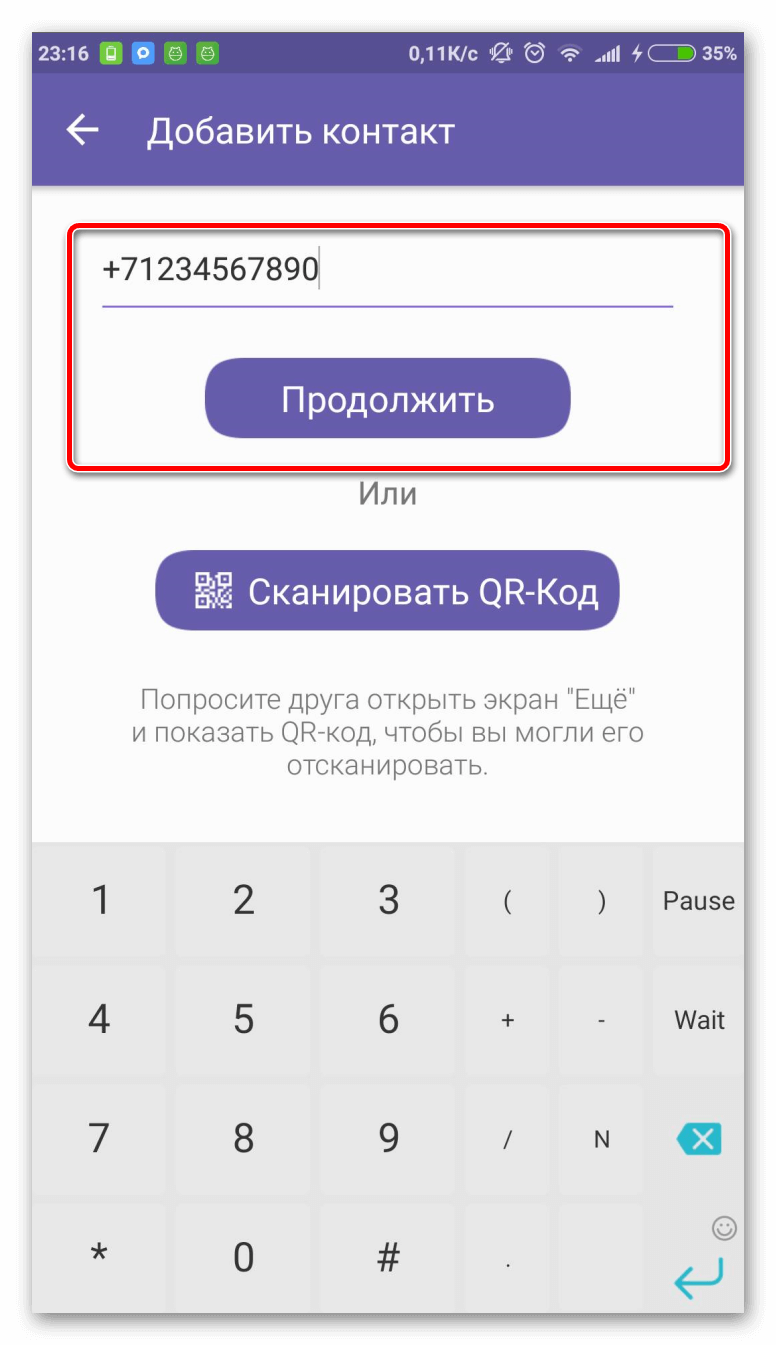
- Нажать Готово.
Через QR-сканер
Разработчики предлагают создать пользователя с помощью QR-Кода. Для того чтобы это сделать пользователь должен находиться рядом с вами. Далее выполняем такие действия:
- Открыть в меню сканер.
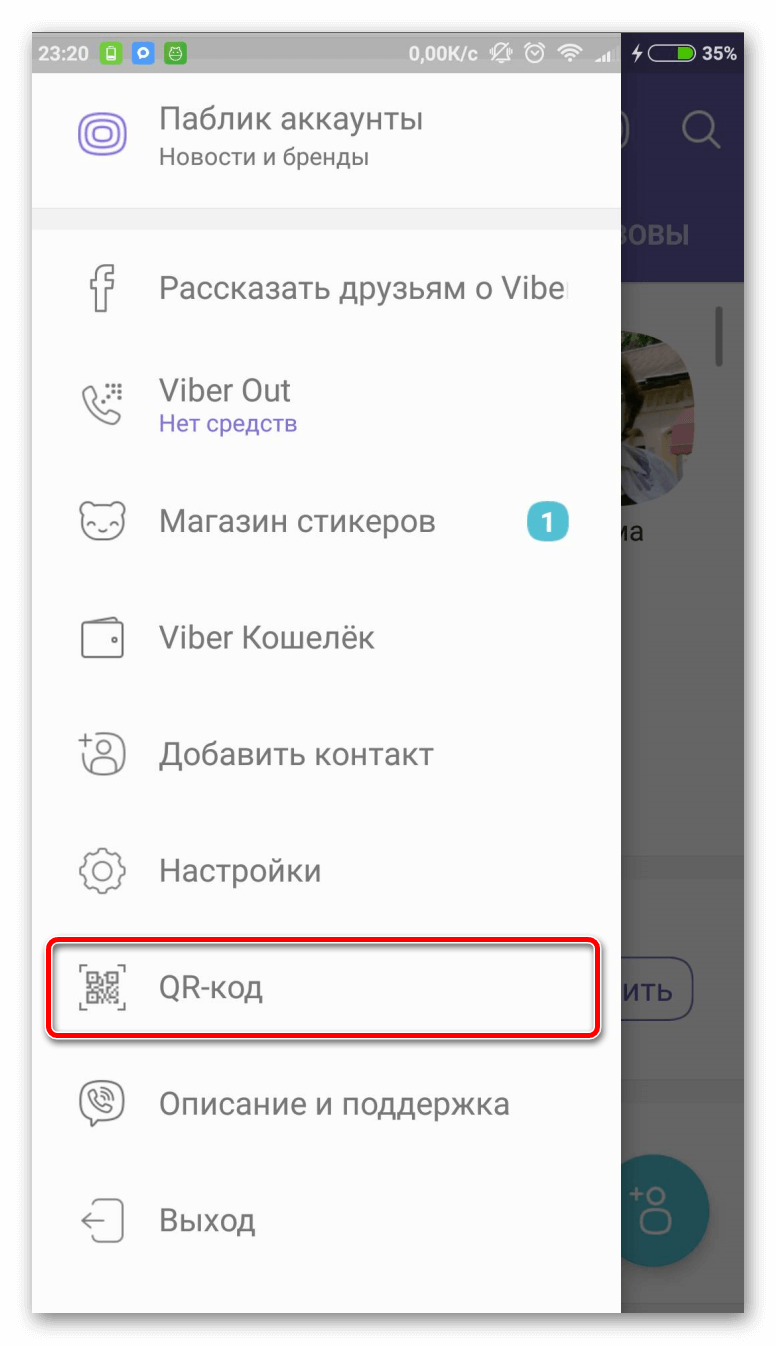
- Ваш друг должен открыть в приложении свой QR-код (это делается на странице главного меню, нажатием кнопки Ещё).
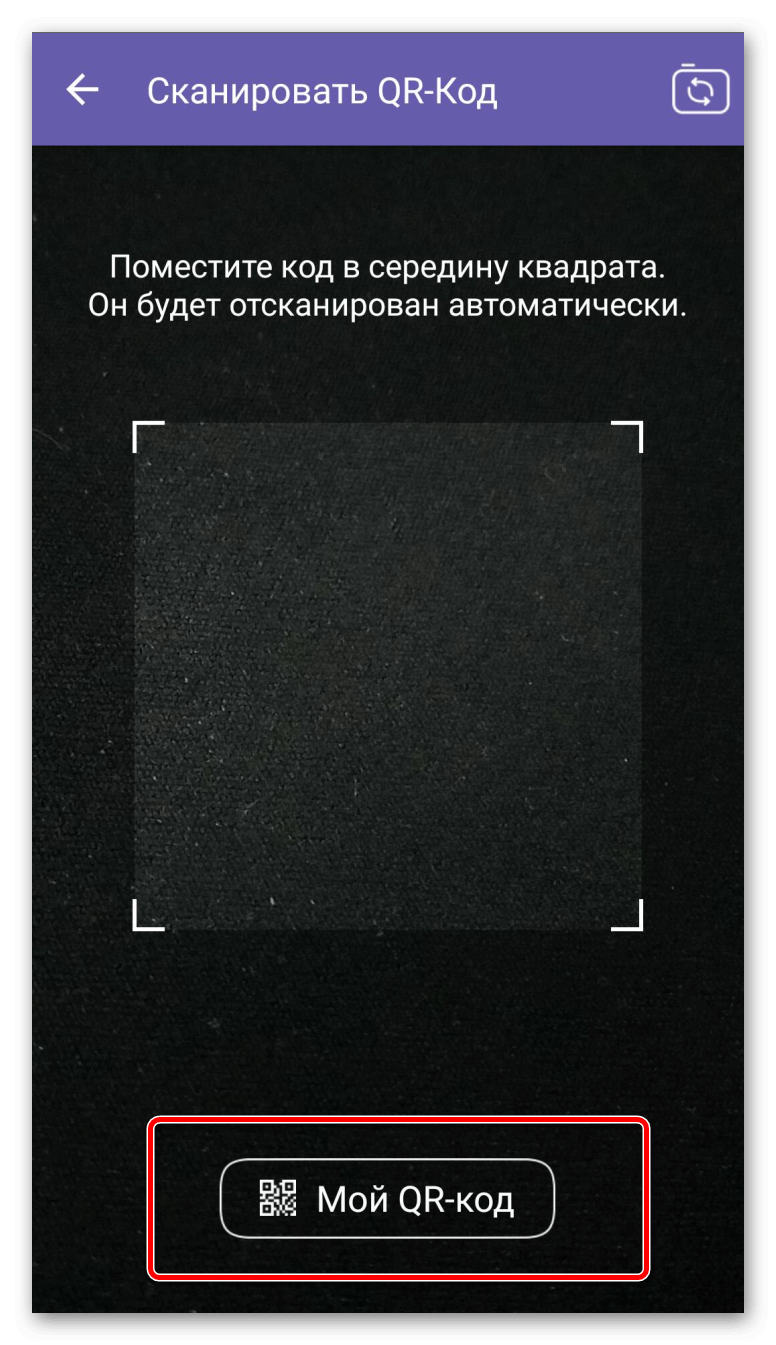
- Поместите код в центр квадрата на вашем устройстве.
Сканер автоматически прочитает нужную информацию, и номер телефона будет сохранен в памяти приложения. Это один из самых простых способов того, как добавить номер телефона в Вибере, не набирая его вручную.
Через чат
Третий способ — добавить пользователя в окне чата.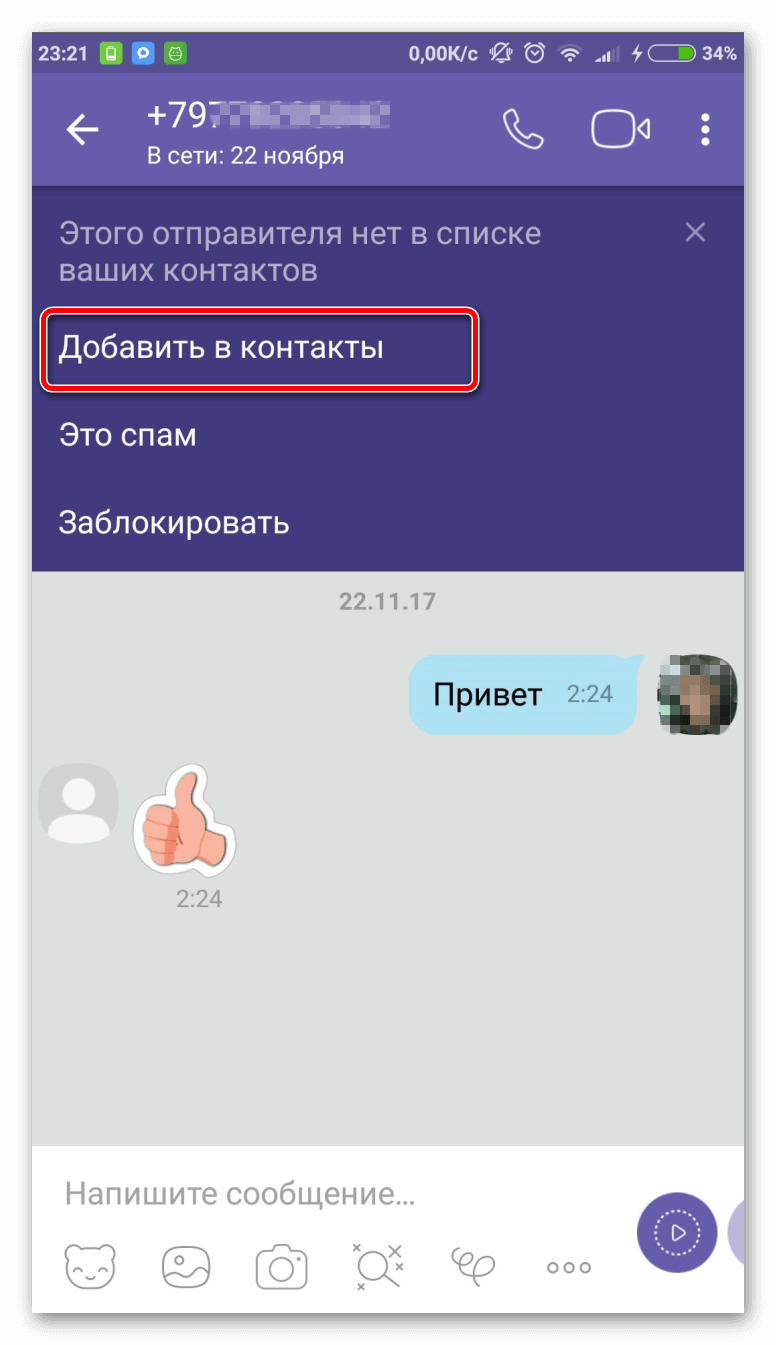
При сохранении нового абонента могут возникнуть проблемы, и он не будет отображаться в списке. Чаще всего их решение очень простое.
- Рекомендуется перезагрузить устройство.
- Убедитесь, что у вас последняя версия мессенджера. При необходимости обновите его.
- Проверьте, что перед вами: список контактов программы или мобильного устройства.
- В крайнем случае переустановите Вайбер.
Обычно этих действий достаточно, чтобы абонент появился в списке. После этого вы можете начинать общение с ним, отправляя короткие сообщения или воспользовавшись услугой голосового вызова.





Как в списке контактов указывать сначала фамилию, затем имя и отчество?
Здравствуйте. Как на айпаде убрать (сдвинуть) колонку с контактами которая слева?
На телефоне ее можно сдвинуть и выдвинуть когда нужно а на айпаде она не сдвигается и очень неудобно